


/中文/

/中文/

/中文/

/中文/

/中文/

/中文/

/中文/

/中文/

/中文/

/中文/
 Todo清單v2.0.0官方版
Todo清單v2.0.0官方版 京東自動搶券v1.50免費版
京東自動搶券v1.50免費版 Everything官方版v1.4.1.998最新版
Everything官方版v1.4.1.998最新版 LOL英雄聯盟角色變大工具v1.0 綠色防封版
LOL英雄聯盟角色變大工具v1.0 綠色防封版 美圖秀秀64位最新版v6.4.2.0 官方版
美圖秀秀64位最新版v6.4.2.0 官方版 福昕pdf編輯器去水印綠色版(圖像處理) v9.2 最新版
福昕pdf編輯器去水印綠色版(圖像處理) v9.2 最新版 微軟必應詞典官方版(翻譯軟件) v3.5.4.1 綠色版
微軟必應詞典官方版(翻譯軟件) v3.5.4.1 綠色版 搜狗輸入法電腦最新版(輸入法) v9.3.0.2941 官方版
搜狗輸入法電腦最新版(輸入法) v9.3.0.2941 官方版 網易音樂(音樂) v2.5.5.197810 電腦版
網易音樂(音樂) v2.5.5.197810 電腦版  WPS Office 2019 電腦版(WPS Office ) 11.1.0.8919全能完整版
WPS Office 2019 電腦版(WPS Office ) 11.1.0.8919全能完整版PassMoz LabWin是一款Windows密碼恢複工具,它使得在Windows 10/8/7/XP/Vista上重置被遺忘的密碼變得非常容易。幹淨的用戶界麵和偉大的設計思想!即使你忘記了你的Windows電腦的密碼,也有很多方法可以重置它,我們已經提到了前4種方法來重置你的係統密碼而不破壞你電腦上的任何文件。
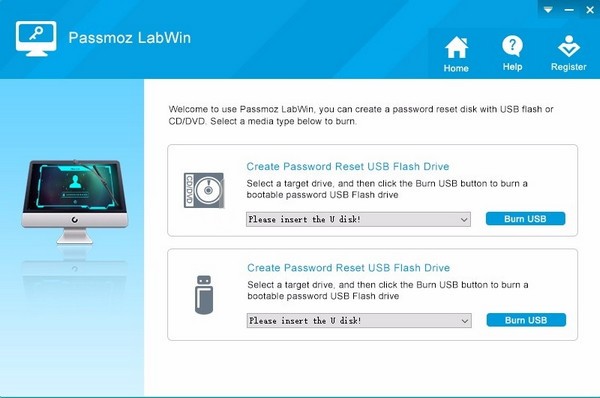
1、用戶可以點擊本網站提供的下載路徑下載得到對應的程序安裝包
2、隻需要使用解壓功能將壓縮包打開,雙擊主程序即可進行安裝,彈出程序安裝界麵
3、可以根據自己的需要點擊瀏覽按鈕將應用程序的安裝路徑進行更改
4、彈出以下界麵,用戶可以直接使用鼠標點擊下一步按鈕
5、桌麵快捷鍵的創建可以根據用戶的需要進行創建,也可以不創建
6、現在準備安裝主程序,點擊安裝按鈕開始安裝
7、彈出應用程序安裝進度條加載界麵,隻需要等待加載完成即可
8、根據提示點擊安裝,彈出程序安裝完成界麵,點擊完成按鈕即可
步驟1.下載並在另一台計算機上安裝
請獲得另一台可以運行的Windows PC或筆記本電腦,然後在其上下載PassMoz LabWin。
之後,雙擊.exe文件以開始安裝過程。安裝過程完成後,默認情況下將打開該程序。下麵是主界麵:
步驟2.注冊
該程序可以免費嚐試並測試它是否可以掃描該鎖定計算機上的用戶帳戶。
要完全重置帳戶密碼,您需要購買許可證代碼才能激活該程序。
購買後,您將收到Share-it的電子郵件,該電子郵件會與該訂單的注冊碼聯係。
現在打開程序,然後單擊右上角的“注冊”按鈕。您可以在其中輸入電子郵件和代碼。
正確完成後,您將看到類似以下的彈出消息:
提示:如果注冊失敗,請重新安裝程序並重新啟動計算機。稍後,安裝程序並再次注冊。這應該可以解決問題。
步驟3.刻錄USB或CD / DVD
注冊完成後,接下來需要製作一個密碼重設盤。您可以使用USB或CD / DVD。這是您自己的選擇。
現在將磁盤插入計算機,然後單擊相應的選項以重置密碼。之後,彈出磁盤並將其插入鎖定的計算機。
步驟4.一鍵重置Windows密碼
打開鎖定的Windows計算機的電源,然後通過BIOS或“引導”菜單進行正確的設置,以使計算機從外部USB或DVD引導。幾秒鍾後,PassMoz LabWin將顯示在主屏幕上。
您可以找到與計算機關聯的所有用戶帳戶。
選擇一個用戶帳戶,然後單擊“重置密碼”。之後,密碼將被刪除,計算機在重啟後將直接進入桌麵。
提示:如果有消息說“試用版”,則表示您忘記注冊該程序。請按照步驟2中的說明注冊程序並再次刻錄磁盤。
製作USB重設盤
USB閃存驅動器易於使用的外部存儲設備。
您隻需將它們插入計算機的USB端口,然後就可以將文件保存到其中或從中運行文件。
使用該應用程序,您可以將USB驅動器變成重置盤。
使用此工具成功測試的一些品牌包括Samsung,SanDisk,Toshiba和Kingston。
製作CD或DVD重置磁盤
DVD和CD似乎是老式的,但仍有數百萬人仍在使用它們。
通過Moz LabWin,您可以將嵌入式IOS映像文件刻錄到磁盤上,以便將其用作密碼重置磁盤。
重置Windows 7密碼
重置Windows 10密碼
在Windows 10、8和10上繞過密碼。
解鎖鎖定的計算機。
在Windows 8上找回忘記的密碼。
在Windows Vista上重置密碼。
在Windows 10或8上解鎖密碼。
在Windows 10、8或7上破解密碼。
在HP筆記本電腦上重設密碼。
恢複戴爾筆記本電腦上的管理員密碼。
該工具已在50多個計算機品牌上成功測試
該工具的軟件開發人員了解在將其發布給公開市場之前測試其創建的重要性。
當該工具處於測試階段時,開發人員向該Beta用戶發送了100多個程序副本。
他們的任務是發現該工具的任何問題或錯誤。
在根據他們的反饋反複修改工具後,現在已修複了所有報告的錯誤和故障。
該工具已在Gateway,Dell,Toshiba和Ace等眾多計算機品牌上進行了測試。
總共測試了50多個品牌,他們都成功運行了該工具。

 rar密碼提取工具(繞過rar密碼提取文件) v3.3 綠色免費版密碼恢複
/ 522K
rar密碼提取工具(繞過rar密碼提取文件) v3.3 綠色免費版密碼恢複
/ 522K
 Zip/Rar/7z Password Cracker通用版(繞過解壓密碼) v1.5 免安裝版密碼恢複
/ 2M
Zip/Rar/7z Password Cracker通用版(繞過解壓密碼) v1.5 免安裝版密碼恢複
/ 2M
 清除冰點還原精靈密碼軟件v7.51 最新版密碼恢複
/ 290K
清除冰點還原精靈密碼軟件v7.51 最新版密碼恢複
/ 290K
 RARpasswordunlocker64位漢化版(暴力解壓縮) v5.0 綠色版密碼恢複
/ 12M
RARpasswordunlocker64位漢化版(暴力解壓縮) v5.0 綠色版密碼恢複
/ 12M
 解壓包密碼破譯工具最新版(PackageCrack) v1.5 漢化版密碼恢複
/ 2M
解壓包密碼破譯工具最新版(PackageCrack) v1.5 漢化版密碼恢複
/ 2M
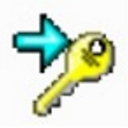 飛揚萬能密碼查看器綠色版(密碼破解工具) v1.0 最新版密碼恢複
/ 1M
飛揚萬能密碼查看器綠色版(密碼破解工具) v1.0 最新版密碼恢複
/ 1M
 ppt密碼去除工具最新版(解除ppt密碼) v5.0 免費版密碼恢複
/ 1M
ppt密碼去除工具最新版(解除ppt密碼) v5.0 免費版密碼恢複
/ 1M
 冰點還原精靈永久激活版(Deep Freeze) v8.30 免費版密碼恢複
/ 15M
冰點還原精靈永久激活版(Deep Freeze) v8.30 免費版密碼恢複
/ 15M
 rarpasswordunlocker特別版(rar文件密碼恢複工具) v5.0 最新版密碼恢複
/ 12M
rarpasswordunlocker特別版(rar文件密碼恢複工具) v5.0 最新版密碼恢複
/ 12M
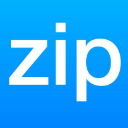 zip密碼提取軟件2018免費版密碼恢複
/ 4M
zip密碼提取軟件2018免費版密碼恢複
/ 4M
 rar密碼提取工具(繞過rar密碼提取文件) v3.3 綠色免費版密碼恢複
/ 522K
rar密碼提取工具(繞過rar密碼提取文件) v3.3 綠色免費版密碼恢複
/ 522K
 Zip/Rar/7z Password Cracker通用版(繞過解壓密碼) v1.5 免安裝版密碼恢複
/ 2M
Zip/Rar/7z Password Cracker通用版(繞過解壓密碼) v1.5 免安裝版密碼恢複
/ 2M
 清除冰點還原精靈密碼軟件v7.51 最新版密碼恢複
/ 290K
清除冰點還原精靈密碼軟件v7.51 最新版密碼恢複
/ 290K
 RARpasswordunlocker64位漢化版(暴力解壓縮) v5.0 綠色版密碼恢複
/ 12M
RARpasswordunlocker64位漢化版(暴力解壓縮) v5.0 綠色版密碼恢複
/ 12M
 解壓包密碼破譯工具最新版(PackageCrack) v1.5 漢化版密碼恢複
/ 2M
解壓包密碼破譯工具最新版(PackageCrack) v1.5 漢化版密碼恢複
/ 2M
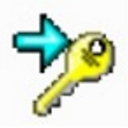 飛揚萬能密碼查看器綠色版(密碼破解工具) v1.0 最新版密碼恢複
/ 1M
飛揚萬能密碼查看器綠色版(密碼破解工具) v1.0 最新版密碼恢複
/ 1M
 ppt密碼去除工具最新版(解除ppt密碼) v5.0 免費版密碼恢複
/ 1M
ppt密碼去除工具最新版(解除ppt密碼) v5.0 免費版密碼恢複
/ 1M
 冰點還原精靈永久激活版(Deep Freeze) v8.30 免費版密碼恢複
/ 15M
冰點還原精靈永久激活版(Deep Freeze) v8.30 免費版密碼恢複
/ 15M
 rarpasswordunlocker特別版(rar文件密碼恢複工具) v5.0 最新版密碼恢複
/ 12M
rarpasswordunlocker特別版(rar文件密碼恢複工具) v5.0 最新版密碼恢複
/ 12M
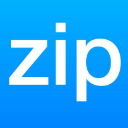 zip密碼提取軟件2018免費版密碼恢複
/ 4M
zip密碼提取軟件2018免費版密碼恢複
/ 4M
 rar密碼提取工具(繞過rar密碼提取文件) v3.3 綠色免費版密碼恢複
rar密碼提取工具(繞過rar密碼提取文件) v3.3 綠色免費版密碼恢複
 Zip/Rar/7z Password Cracker通用版(繞過解壓密碼) v1.5 免安裝版密碼恢複
Zip/Rar/7z Password Cracker通用版(繞過解壓密碼) v1.5 免安裝版密碼恢複
 清除冰點還原精靈密碼軟件v7.51 最新版密碼恢複
清除冰點還原精靈密碼軟件v7.51 最新版密碼恢複
 RARpasswordunlocker64位漢化版(暴力解壓縮) v5.0 綠色版密碼恢複
RARpasswordunlocker64位漢化版(暴力解壓縮) v5.0 綠色版密碼恢複
 解壓包密碼破譯工具最新版(PackageCrack) v1.5 漢化版密碼恢複
解壓包密碼破譯工具最新版(PackageCrack) v1.5 漢化版密碼恢複
 飛揚萬能密碼查看器綠色版(密碼破解工具) v1.0 最新版密碼恢複
飛揚萬能密碼查看器綠色版(密碼破解工具) v1.0 最新版密碼恢複
 ppt密碼去除工具最新版(解除ppt密碼) v5.0 免費版密碼恢複
ppt密碼去除工具最新版(解除ppt密碼) v5.0 免費版密碼恢複
 冰點還原精靈永久激活版(Deep Freeze) v8.30 免費版密碼恢複
冰點還原精靈永久激活版(Deep Freeze) v8.30 免費版密碼恢複
 rarpasswordunlocker特別版(rar文件密碼恢複工具) v5.0 最新版密碼恢複
rarpasswordunlocker特別版(rar文件密碼恢複工具) v5.0 最新版密碼恢複